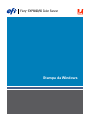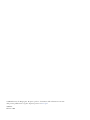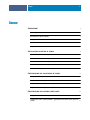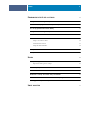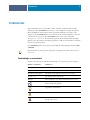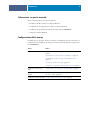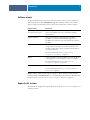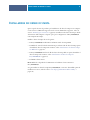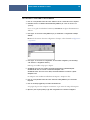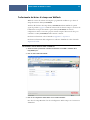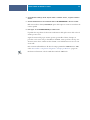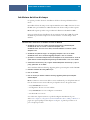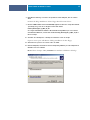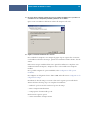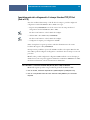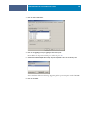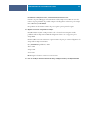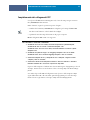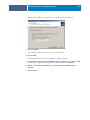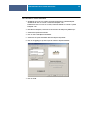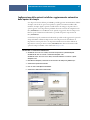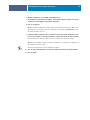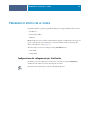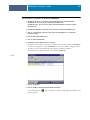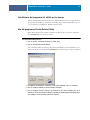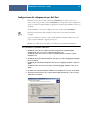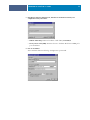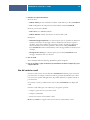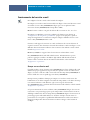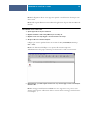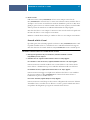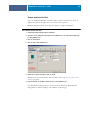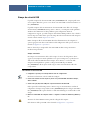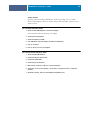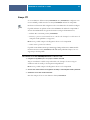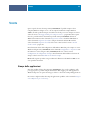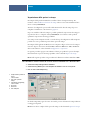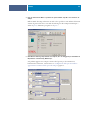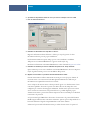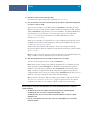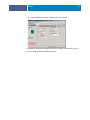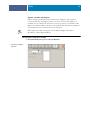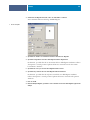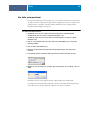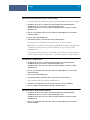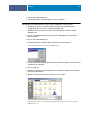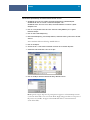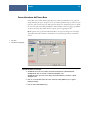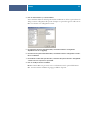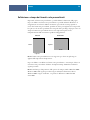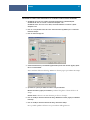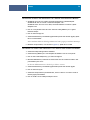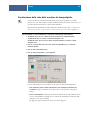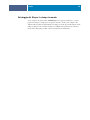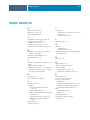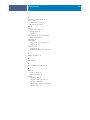Fiery
®
EXP8000/50 Color Server
Stampa da Windows

© 2007 Electronics for Imaging, Inc. Per questo prodotto, il trattamento delle informazioni contenute
nella presente pubblicazione è regolato da quanto previsto in
Avvisi legali
.
45059247
06 marzo 2007

INDICE
3
I
NDICE
I
NTRODUZIONE
5
Terminologia e convenzioni
5
Informazioni su questo manuale
6
Configurazione della stampa
6
Software utente
7
Requisiti del sistema
7
I
NSTALLAZIONE
DEI
DRIVER
DI
STAMPA
8
Installazione dei driver di stampa mediante Point and Print
9
Trasferimento dei driver di stampa con WebTools
11
Trasferimento dei driver di stampa da Fiery EXP8000/50
13
Installazione dei driver di stampa
14
Installazione e collegamento di una stampante virtuale
17
C
ONFIGURAZIONE
DEI
COLLEGAMENTI
DI
STAMPA
18
Collegamenti di stampa
18
Completamento del collegamento di stampa SMB
18
Completamento dei collegamenti di stampa Standard TCP/IP Port (Raw o LPR)
19
Completamento dei collegamenti IPP
23
C
ONFIGURAZIONE
DELLE
OPZIONI
INSTALLABILI
25
Configurazione manuale delle opzioni installabili
25
Configurazione delle opzioni installate e aggiornamento automatico delle opzioni di
stampa
27
I
NDICE

INDICE
4
P
ROGRAMMI
DI
UTILITÀ
PER
LA
STAMPA
29
Configurazione del collegamento per Job Monitor
29
Installazione dei programmi di utilità per la stampa
31
Uso del programma Printer Delete Utility
31
Configurazione del collegamento per Mail Port
32
Uso del servizio e-mail
34
Funzionamento del servizio e-mail
35
Stampa con un client e-mail 35
Comandi relativi ai lavori 37
Stampa mediante Mail Port 38
Stampa da un’unità USB
39
Stampa FTP
41
S
TAMPA
42
Stampa dalle applicazioni
42
Impostazione delle opzioni e stampa 43
Uso delle preimpostazioni
50
Personalizzazione dell’icona Base
54
Definizione e stampa dei formati carta personalizzati
56
Visualizzazione dello stato della macchina da stampa digitale
59
Salvataggio dei file per la stampa in remoto
60
I
NDICE
ANALITICO
61

INTRODUZIONE
5
I
NTRODUZIONE
Questo manuale descrive come installare i driver di stampa ed i file di descrizione della
stampante per Fiery EXP8000/50 Color Server e come configurare la stampa da computer
Microsoft Windows. Descrive inoltre alcuni programmi di utilità per la stampa e come
stampare su Fiery EXP8000/50 Color Server. Per informazioni sulla configurazione dei server
e dei client di rete per l’uso di Fiery EXP8000/50 Color Server, vedere il manuale
Configurazione e impostazione
. Per informazioni generali sull’uso della macchina da stampa
digitale a colori, del computer, del software applicativo o della rete, fare riferimento ai manuali
forniti con i rispettivi prodotti.
Fiery EXP8000/50 Color Server supporta la macchina da stampa digitale DocuColor 8000/
7000/5000.
Per informazioni sui sistemi operativi supportati e sui requisiti del sistema, vedere la
Guida
introduttiva.
Terminologia e convenzioni
In questo manuale vengono utilizzate la terminologia e le convenzioni riportate di seguito.
Termine o convenzione Si riferisce a
Aero Fiery EXP8000/50 (nelle illustrazioni e negli esempi)
Fiery EXP8000/50 Fiery EXP8000/50 Color Server
Macchina da stampa digitale Macchina da stampa digitale DocuColor 8000/7000/5000
Titoli in
corsivo
Altri manuali della documentazione
Windows Microsoft Windows 2000, Windows XP, Windows Server 2003
Argomenti per i quali è disponibile la Guida del software che
fornisce informazioni aggiuntive
Suggerimenti ed informazioni
Informazione importante
Informazione importante su azioni che potrebbero causare danni
fisici all’utente o a terzi

INTRODUZIONE
6
Informazioni su questo manuale
Questo manuale comprende i seguenti argomenti:
•Installazione dei file di stampa su computer Windows
• Configurazione dei collegamenti di stampa su computer Windows
•Installazione dei programmi di utilità per la stampa su Fiery EXP8000/50
•Stampa da computer Windows
Configurazione della stampa
La tabella riportata di seguito elenca le procedure per l’installazione dei driver di stampa e la
configurazione dei collegamenti di stampa per ciascuna piattaforma Windows supportata da
Fiery EXP8000/50.
Azione Vedere
Installazione dei driver di stampa “Installazione dei driver di stampa mediante Point and Print” a
pagina 9
“Trasferimento dei driver di stampa con WebTools” a pagina 11
“Trasferimento dei driver di stampa da Fiery EXP8000/50” a
pagina 13
“Installazione dei driver di stampa” a pagina 14
“Installazione e collegamento di una stampante virtuale” a pagina 17
Configurazione della stampa
SMB
“Completamento del collegamento di stampa SMB” a pagina 18
Configurazione della stampa
TCP/IP
“Completamento dei collegamenti di stampa Standard TCP/IP
Port (Raw o LPR)” a pagina 19
Configurazione della stampa IPP “Completamento dei collegamenti IPP” a pagina 23

INTRODUZIONE
7
Software utente
La seguente tabella elenca i componenti del software utente necessari per la configurazione
della stampa di base su Fiery EXP8000/50. Negli altri manuali potrebbero essere descritti
ulteriori componenti del software utente, in base alle operazioni che si desidera eseguire.
N
OTA
:
È anche possibile trasferire i driver di stampa e i file di descrizione della stampante
PostScript da Fiery EXP8000/50 sulla rete o usando la scheda Scaricamenti in WebTools. Per
istruzioni, vedere “Trasferimento dei driver di stampa con WebTools” a pagina 11.
Requisiti del sistema
Per informazioni dettagliate sui requisiti del sistema, vedere la
Guida introduttiva
fornita con il
pacchetto software.
Software utente Descrizione
File PPD (PostScript Printer
Description) e file associati
Fornisce all’applicazione e al driver di stampa le informazioni
relative a Fiery EXP8000/50 e al tipo di macchina da stampa
digitale utilizzata.
File PPD PageMaker Consentono di stampare su Fiery EXP8000/50 da Adobe
PageMaker. È necessario installare il file PPD appropriato in
PageMaker. Per le istruzioni, vedere la documentazione fornita con
PageMaker.
Job Monitor Consente di monitorare lo stato dei server Fiery EXP8000/50
collegati e dei lavori di stampa ad essi inviati. Job Monitor viene
installato automaticamente quando si installa il driver di stampa su
un computer Windows.
Per ulteriori informazioni, vedere “Configurazione del
collegamento per Job Monitor” a pagina 29.
Mail Port Consente di inviare i lavori a Fiery EXP8000/50 come allegati alle
e-mail aggiungendo il software Mail Port come porta stampante.
Per ulteriori informazioni, vedere “Configurazione del
collegamento per Mail Port” a pagina 32.
Printer Delete Utility Consente di disinstallare il driver di stampa per Windows.
Per ulteriori informazioni, vedere “Uso del programma Printer
Delete Utility” a pagina 31.

INSTALLAZIONE DEI DRIVER DI STAMPA
8
I
NSTALLAZIONE
DEI
DRIVER
DI
STAMPA
Questo capitolo descrive le procedure per l’installazione dei driver di stampa su un computer
con una versione di Windows supportata. Per le versioni di Windows supportate, vedere la
sezione “Terminologia e convenzioni” a pagina 5. L’installazione dei driver di stampa e dei file
di descrizione della stampante è il primo passo per la configurazione di Fiery EXP8000/50
come stampante PostScript.
Installare i driver di stampa nel modo seguente:
•Da Fiery EXP8000/50 mediante Point and Print usando la stampa SMB.
•Da WebTools, usando la scheda Scaricamenti per trasferire i file dei driver di stampa prima
di installare il driver di stampa. Per istruzioni, vedere “Trasferimento dei driver di stampa
con WebTools” a pagina 11.
•Da Fiery EXP8000/50 trasferendo i file dei driver di stampa sulla rete prima di installare il
driver di stampa. Per istruzioni, vedere “Trasferimento dei driver di stampa da
Fiery EXP8000/50” a pagina 13.
•Dal DVD Software utente.
N
OTA
:
WebTools è disponibile se l’amministratore ha abilitato l’accesso Internet a
Fiery EXP8000/50.
Se è già installato un driver di stampa Fiery EXP8000/50, è necessario disinstallarlo prima di
installarne uno nuovo (vedere la sezione “Uso del programma Printer Delete Utility” a
pagina 31).

INSTALLAZIONE DEI DRIVER DI STAMPA
9
Installazione dei driver di stampa mediante Point and Print
La stampa SMB (nota anche come stampa Windows o WINS) consente di installare i driver
di stampa ed i file di descrizione della stampante PostScript sul proprio computer da
Fiery EXP8000/50 mediante Point and Print e di stampare su un particolare collegamento
(coda di attesa, coda di stampa o collegamento diretto). Per configurare la stampa SMB, è
necessario che i protocolli TCP/IP e Client per reti Microsoft siano installati sul
proprio computer.
Ogni collegamento (coda di stampa, coda di attesa e collegamento diretto) deve essere
installato separatamente. Ripetere la procedura per ciascun collegamento.
Quando si installa il driver di stampa mediante Point and Print, non è possibile configurare
manualmente le opzioni installabili. Le opzioni installate vengono visualizzate nel driver di
stampa quando si abilita la comunicazione bidirezionale. Per ulteriori informazioni, vedere
Configurazione delle opzioni installabili.
PRIMA DI INIZIARE
• Rivolgersi all’amministratore della rete per conoscere l’indirizzo IP o il nome di
Fiery EXP8000/50 sulla rete.
• Configurare Fiery EXP8000/50 per la stampa SMB.
Nei menu di configurazione e sulla pagina di configurazione, per fare riferimento alla stampa
SMB viene usata la definizione stampa Windows.
Per ulteriori informazioni, vedere la Guida di Configure.

INSTALLAZIONE DEI DRIVER DI STAMPA
10
PER CONFIGURARE LA STAMPA SMB SU COMPUTER WINDOWS
1Fare clic con il pulsante destro del mouse su Risorse di rete e selezionare Cerca computer.
2 Immettere il nome o l’indirizzo IP dell’unità Fiery EXP8000/50 e fare clic su Cerca ora
(o Cerca).
Se non si è in grado di individuare l’unità Fiery EXP8000/50, rivolgersi all’amministratore
della rete.
3Fare doppio clic sul nome di Fiery EXP8000/50 per visualizzare i collegamenti di stampa
abilitati.
NOTA: Per la descrizione di ciascun collegamento di stampa, vedere il manuale Configurazione
e impostazione.
4Fare doppio clic sul nome del collegamento che si desidera configurare (coda di stampa,
coda di attesa o collegamento diretto).
I file vengono installati sul proprio computer.
5 Su Windows 2000: fare clic su Start, selezionare Impostazioni e quindi Stampanti.
Su Windows XP: fare clic su Start e selezionare Stampanti e fax.
Su Windows Server 2003: fare clic su Start, selezionare Pannello di controllo e quindi
Stampanti e fax.
La stampante viene visualizzata nella finestra Stampanti (o Stampanti e fax).
6Fare clic con il pulsante destro del mouse sull’icona di Fiery EXP8000/50 e selezionare
Proprietà.
7Fare clic su Stampa pagina di prova nella scheda Generale.
Se la pagina di prova viene stampata correttamente, si può avviare la stampa dal computer.
8 Ripetere i passi sopra riportati per gli altri collegamenti che si desidera configurare.

INSTALLAZIONE DEI DRIVER DI STAMPA
11
Trasferimento dei driver di stampa con WebTools
WebTools consente di trasferire sul computer i programmi di installazione per i driver di
stampa direttamente da Fiery EXP8000/50.
Trasferire i file dei driver di stampa da Fiery EXP8000/50 mediante WebTools e quindi
seguire le procedure a pagina 14. Prima di trasferire i file dei driver di stampa, è necessario che
l’amministratore imposti determinate opzioni di Fiery EXP8000/50 nei menu di
configurazione. Inoltre, è necessario preparare ciascun computer client in modo che possa
comunicare con Fiery EXP8000/50 tramite Internet o Intranet.
Per ulteriori informazioni, vedere il manuale Configurazione e impostazione.
Per ulteriori informazioni sulla configurazione e sull’avvio di WebTools, vedere il manuale
Programmi di utilità.
PER TRASFERIRE I FILE DEI DRIVER DI STAMPA CON WEBTOOLS
1Avviare il browser per Internet o Intranet ed immettere il nome DNS o l’indirizzo IP di
Fiery EXP8000/50.
2Fare clic sulla scheda Scaricamenti.
3Fare clic sul collegamento dell’elemento che si desidera installare.
Per i driver di stampa Windows, fare clic sul collegamento File di stampa sotto l’intestazione
di Windows.

INSTALLAZIONE DEI DRIVER DI STAMPA
12
4 Se una finestra di dialogo chiede di aprire il file o di salvarlo su disco, scegliere di salvarlo
su disco.
5Accedere all’ubicazione in cui si desidera salvare il file DRVSTAMP.EXE e fare clic su Salva.
Il file viene trasferito da Fiery EXP8000/50. Questo file compresso consiste in un archivio che
contiene più file.
6Fare doppio clic sul file DRVSTAMP.EXE per estrarre i file.
È possibile che venga chiesto di selezionare un’ubicazione nella quale estrarre i file, in base al
sistema operativo usato.
Seguire le istruzioni del proprio sistema operativo per installare il driver di stampa. Le
procedure sono le stesse usate per l’installazione dal DVD, tranne per il fatto che dopo aver
selezionato Disco driver, anziché accedere al DVD, si accede all’ubicazione in cui sono stati
estratti i file.
Per le istruzioni sull’installazione del driver di stampa per Windows 2000/XP/Server 2003,
vedere “Per installare e completare il collegamento di stampa per Windows” a pagina 14.
Per ulteriori informazioni, vedere la Guida di Downloads di WebTools.

INSTALLAZIONE DEI DRIVER DI STAMPA
13
Trasferimento dei driver di stampa da Fiery EXP8000/50
È possibile trasferire i file dei driver di stampa sul proprio computer direttamente da
Fiery EXP8000/50 sulla rete e successivamente installarli utilizzando le procedure descritte in
“Installazione dei driver di stampa” a pagina 14.
PER TRASFERIRE I FILE DEI DRIVER DI STAMPA DA FIERY EXP8000/50
1Fare clic con il pulsante destro del mouse su Risorse di rete e selezionare Cerca computer.
2 Immettere il nome o l’indirizzo IP di Fiery EXP8000/50 e fare clic su Cerca ora (o Cerca).
Se non si è in grado di individuare l’unità Fiery EXP8000/50, rivolgersi all’amministratore
della rete.
3Fare doppio clic sul nome di Fiery EXP8000/50.
Viene visualizzata una cartella chiamata PC_User_SW, con i collegamenti di stampa abilitati.
4Fare doppio clic sulla cartella PC_User_SW e accedere alla cartella Italiano\Drvstamp\Drv_ps.
5 Copiare le cartelle Win_2K_XP sul proprio desktop.
Seguire le istruzioni relative al sistema operativo per installare il driver di stampa. Le
procedure sono le stesse usate per l’installazione dal DVD, tranne per il fatto che dopo aver
selezionato Disco driver, anziché accedere al DVD, si accede alla cartella Win_2K_XP sul
desktop.
Per le istruzioni sull’installazione del driver di stampa per Windows 2000/XP/Server 2003,
vedere “Per installare e completare il collegamento di stampa per Windows” a pagina 14.

INSTALLAZIONE DEI DRIVER DI STAMPA
14
Installazione dei driver di stampa
Le seguenti procedure descrivono l’installazione del driver di stampa dal DVD Software
utente.
Per installare il driver di stampa su un computer Windows Server 2003, selezionare lo stesso
file PPD usato per l’installazione su Windows XP, come descritto nella procedura seguente.
NOTA: Nelle seguenti procedure vengono utilizzate le illustrazioni di Windows 2000.
Questa procedura descrive l’installazione di una stampante locale (Port 9100). È possibile
modificare il protocollo di stampa in un secondo momento, a seconda del tipo di rete
utilizzato.
PER INSTALLARE E COMPLETARE IL COLLEGAMENTO DI STAMPA PER WINDOWS
1 Su Windows 2000: fare clic su Start, selezionare Impostazioni e quindi Stampanti.
Su Windows XP: fare clic su Start e selezionare Stampanti e fax.
Su Windows Server 2003: fare clic su Start, selezionare Pannello di controllo e quindi
Stampanti e fax.
2 Su Windows 2000/XP: fare doppio clic su Aggiungi stampante e fare clic su Avanti.
Su Windows Server 2003: selezionare Aggiungi stampante e fare clic su Avanti.
3 Specificare se si desidera stampare usando una stampante locale, deselezionare la casella di
spunta “Rileva e installa stampante Plug and Play automaticamente” e fare clic su Avanti.
4 Selezionare Crea una nuova porta, scegliere Standard TCP/IP Port dal menu Tipo (o Tipo di
porta), quindi fare clic su Avanti.
Viene visualizzata la finestra di dialogo Aggiunta guidata porta stampante standard TCP/IP.
5 Immettere l’indirizzo IP di Fiery EXP8000/50.
6Fare clic su Avanti.
7Fare clic su Fine per chiudere la finestra di dialogo Aggiunta guidata porta stampante
standard TCP/IP.
NOTA: Se l’unità non viene trovata sulla rete, viene visualizzata al posto del pulsante Fine. Il
fatto che l’unità non viene trovata sulla rete può dipendere da uno dei seguenti motivi:
•Fiery EXP8000/50 non è acceso
•Il collegamento alla rete non è stato stabilito
•Fiery EXP8000/50 non è stato configurato correttamente
•L’indirizzo IP non è corretto
Se si verifica una di queste situazioni, è possibile configurare manualmente la porta.
Vedere “Per configurare i collegamenti Standard TCP/IP Port (Raw o LPR) per Windows” a
pagina 19 e seguire quella procedura dal passo 10 al passo 13 prima di procedere con il
passo 8 di questa procedura.

INSTALLAZIONE DEI DRIVER DI STAMPA
15
8 Nella finestra di dialogo con l’elenco dei produttori e delle stampanti, fare clic su Disco
driver.
La finestra di dialogo Installazione da disco floppy richiede di inserire il disco.
9 Inserire il DVD Software utente nell’unità DVD, digitare la lettera che corrisponde all’unità
(ad esempio, D:\) e fare clic su Sfoglia. Accedere alla cartella
Italiano\Dvrstamp\Dvr_ps\Win_2K_XP.
Se si esegue l’installazione mediante i file trasferiti da Fiery EXP8000/50 con la scheda
Scaricamenti in WebTools, accedere alla cartella dvrstamp\Dvrstamp\Dvr_ps\Win_2K_XP e
fare clic su Apri.
10 Accertarsi che oemsetup.inf o oemsetup sia selezionato e fare clic su Apri.
Il percorso viene copiato nella finestra di dialogo Installazione da disco floppy.
11 Assicurarsi che il percorso sia corretto e fare clic su OK.
12 Nell’area Stampanti, selezionare il driver di stampa Fiery EXP8000/50 come stampante da
utilizzare e fare clic su
Avanti.
NOTA: Il driver di stampa di Fiery EXP8000 viene visualizzato nella finestra di dialogo.

INSTALLAZIONE DEI DRIVER DI STAMPA
16
13 Nel campo Nome stampante, digitare un nome per l’unità Fiery EXP8000/50 e specificare se
si desidera che sia la stampante predefinita, quindi fare clic su Avanti.
Questo nome verrà utilizzato nelle finestre relative alle stampanti e alle code.
14 Seguire le istruzioni visualizzate sullo schermo.
Non condividere la stampante e non stampare la pagina di prova in questa fase. Continuare
con l’installazione del driver di stampa e, quando viene visualizzato l’ultimo schermo, fare clic
su Fine.
I file necessari vengono installati sul disco fisso. Quando l’installazione è completata, viene
visualizzata la finestra Stampanti (o Stampanti e fax) con l’icona della nuova stampante
installata.
Ora è possibile configurare le opzioni installabili (vedere Configurazione delle opzioni
installabili).
Per configurare un collegamento diverso da Port 9100, andare alla sezione Configurazione dei
collegamenti di stampa.
Per utilizzare il driver di stampa, è necessario selezionare le seguenti opzioni nella scheda
Avanzate del driver di stampa, dopo aver completato l’installazione:
•Utilizza lo spooler in modo da accelerare il processo di stampa
•Inizia a stampare immediatamente
•Stampa prima i documenti nello spooler
Deselezionare la seguente opzione:
•Attiva caratteristiche di stampa avanzate

INSTALLAZIONE DEI DRIVER DI STAMPA
17
Installazione e collegamento di una stampante virtuale
Una stampante virtuale consente di inviare i lavori in stampa su Fiery EXP8000/50 usando un
gruppo predefinito di impostazioni. Non è necessario impostare le opzioni di stampa
manualmente. Per poter stampare su una stampante virtuale, è necessario che
l’amministratore abbia creato e configurato la stampante virtuale da Command WorkStation.
Dopo che la stampante virtuale è stata configurata, è possibile installare il driver di stampa e i
file di descrizione della stampante sul proprio computer da Fiery EXP8000/50 mediante la
funzione Point and Print.
Per ulteriori informazioni sulla configurazione delle stampanti virtuali, vedere il manuale
Programmi di utilità.
Quando si installa il driver di stampa mediante Point and Print, non è possibile configurare
manualmente le opzioni installabili. Le opzioni installabili vengono configurate
automaticamente. Le opzioni installate vengono visualizzate nel driver di stampa quando si
abilita la comunicazione bidirezionale. Per ulteriori informazioni sulla configurazione delle
opzioni installabili, vedere la sezione Configurazione delle opzioni installabili.
PER CONFIGURARE UNA STAMPANTE VIRTUALE SU COMPUTER WINDOWS
1Fare clic con il pulsante destro del mouse su Risorse di rete e selezionare Cerca computer.
2 Immettere il nome o l’indirizzo IP di Fiery EXP8000/50 e fare clic su Cerca ora (o Cerca).
Se non si è in grado di individuare l’unità Fiery EXP8000/50, rivolgersi all’amministratore
della rete.
3Fare doppio clic sul nome di Fiery EXP8000/50 per visualizzare i collegamenti di stampa
abilitati.
Le stampanti virtuali vengono elencate insieme alla coda di stampa, alla coda di attesa e al
collegamento diretto (se questi collegamenti sono abilitati). Generalmente, alle stampanti
virtuali viene assegnato un nome che indica chiaramente il tipo di lavoro per cui sono state
configurate.
4Fare clic con il pulsante destro del mouse sulla stampante virtuale desiderata e selezionare
Crea collegamento.
I file vengono installati sul proprio computer.
5 Su Windows 2000: fare clic su Start, selezionare Impostazioni e quindi Stampanti.
Su Windows XP: fare clic su Start e selezionare Stampanti e fax.
Su Windows Server 2003: fare clic su Start, selezionare Pannello di controllo e quindi
Stampanti e fax.
La stampante virtuale viene visualizzata nella finestra Stampanti (o Stampanti e fax).
È possibile stampare su una stampante virtuale proprio come si stampa su Fiery EXP8000/50,
come descritto in Stampa. Dalla configurazione della stampante virtuale dipende la
disponibilità o meno delle singole opzioni di stampa.

CONFIGURAZIONE DEI COLLEGAMENTI DI STAMPA
18
CONFIGURAZIONE DEI COLLEGAMENTI DI STAMPA
Per stampare da computer Windows, è necessario che l’utente o l’amministratore esegua le
seguenti operazioni per configurare un collegamento diverso da Port 9100:
• Configurare i server di rete, se presenti.
• Configurare Fiery EXP8000/50 in modo che accetti i lavori di stampa inviati dal
computer.
• Configurare una porta su ciascun computer Windows in base al tipo di rete utilizzato.
Collegamenti di stampa
L’unità Fiery EXP8000/50 supporta i seguenti collegamenti di stampa:
• SMB
•Standard TCP/IP (RAW o LPR)
• IPP o IPP su SSL
Completamento del collegamento di stampa SMB
Se la rete non dispone di un server Windows, i computer Windows possono comunque
stampare su Fiery EXP8000/50. Questo metodo di stampa è denominato stampa SMB
(nota anche come stampa Windows o WINS). Quando gli utenti inviano i lavori di stampa, i
computer con Windows operano in un ambiente peer-to-peer e comunicano direttamente
con Fiery EXP8000/50.
L’abilitazione della stampa SMB consente a Fiery EXP8000/50 di apparire sulla rete, in modo
tale che i client Windows possano stampare su un particolare collegamento di stampa (coda di
stampa, coda di attesa o collegamento diretto) su Fiery EXP8000/50 senza usare altri software
di rete. La stampa Windows viene eseguita mediante TCP/IP. È necessario configurare il
protocollo TCP/IP su Fiery EXP8000/50 e su tutti i computer che utilizzano la stampa SMB.
Una volta abilitata la stampa SMB su Fiery EXP8000/50, è possibile configurare il
collegamento SMB o Windows e installare il driver di stampa con una sola procedura. Per
ulteriori informazioni, vedere “Installazione dei driver di stampa mediante Point and Print” a
pagina 9.

CONFIGURAZIONE DEI COLLEGAMENTI DI STAMPA
19
Completamento dei collegamenti di stampa Standard TCP/IP Port
(Raw o LPR)
Una volta installati i file PostScript e i file del driver di stampa, è possibile configurare il
collegamento Standard TCP/IP Port (Raw o LPR) come segue:
•Preparare Fiery EXP8000/50 in modo che accetti i lavori di stampa mediante il
collegamento Standard TCP/IP Port (Raw o LPR).
Per ulteriori informazioni, vedere la Guida di Configure.
•Abilitare LPD o Port 9100 su Fiery EXP8000/50.
Per ulteriori informazioni, vedere la Guida di Configure.
• Configurare il computer per il collegamento TCP/IP.
Prima di completare la seguente procedura, richiedere all’amministratore di sistema
l’indirizzo IP assegnato a Fiery EXP8000/50.
Per impostazione predefinita, il protocollo TCP/IP è installato sul computer Windows. Per
Port 9100, è possibile configurare il collegamento e installare il driver di stampa con una sola
procedura.
NOTA: È anche possibile configurare il collegamento LPR installando i servizi di stampa per
UNIX, forniti come componenti aggiuntivi di Windows su Windows 2000/XP/Server 2003.
Per ulteriori informazioni, vedere la documentazione di Windows.
PER CONFIGURARE I COLLEGAMENTI STANDARD TCP/IP PORT (RAW O LPR) PER WINDOWS
NOTA: Nelle seguenti procedure vengono utilizzati gli schermi di Windows 2000.
1Fare clic su Start, selezionare Impostazioni e quindi Stampanti (o Stampanti e fax).
2Fare clic con il pulsante destro del mouse sull’icona di Fiery EXP8000/50 e selezionare
Proprietà.

CONFIGURAZIONE DEI COLLEGAMENTI DI STAMPA
20
3Fare clic sulla scheda Porte.
4Fare clic su Aggiungi porta per aggiungere una nuova porta.
Per modificare le impostazioni della porta, andare al passo 10.
5 Selezionare Standard TCP/IP Port in Tipi di porte disponibili e fare clic su Nuova porta.
Viene visualizzata la finestra di dialogo Aggiunta guidata porta stampante standard TCP/IP.
6Fare clic su Avanti.
La pagina si sta caricando...
La pagina si sta caricando...
La pagina si sta caricando...
La pagina si sta caricando...
La pagina si sta caricando...
La pagina si sta caricando...
La pagina si sta caricando...
La pagina si sta caricando...
La pagina si sta caricando...
La pagina si sta caricando...
La pagina si sta caricando...
La pagina si sta caricando...
La pagina si sta caricando...
La pagina si sta caricando...
La pagina si sta caricando...
La pagina si sta caricando...
La pagina si sta caricando...
La pagina si sta caricando...
La pagina si sta caricando...
La pagina si sta caricando...
La pagina si sta caricando...
La pagina si sta caricando...
La pagina si sta caricando...
La pagina si sta caricando...
La pagina si sta caricando...
La pagina si sta caricando...
La pagina si sta caricando...
La pagina si sta caricando...
La pagina si sta caricando...
La pagina si sta caricando...
La pagina si sta caricando...
La pagina si sta caricando...
La pagina si sta caricando...
La pagina si sta caricando...
La pagina si sta caricando...
La pagina si sta caricando...
La pagina si sta caricando...
La pagina si sta caricando...
La pagina si sta caricando...
La pagina si sta caricando...
La pagina si sta caricando...
La pagina si sta caricando...
-
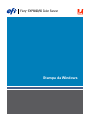 1
1
-
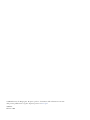 2
2
-
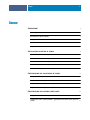 3
3
-
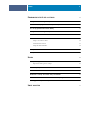 4
4
-
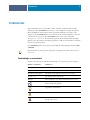 5
5
-
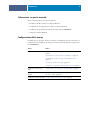 6
6
-
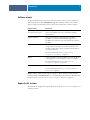 7
7
-
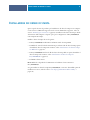 8
8
-
 9
9
-
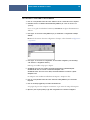 10
10
-
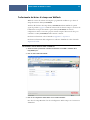 11
11
-
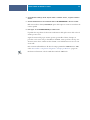 12
12
-
 13
13
-
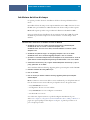 14
14
-
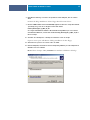 15
15
-
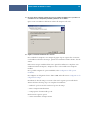 16
16
-
 17
17
-
 18
18
-
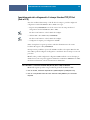 19
19
-
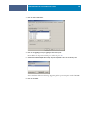 20
20
-
 21
21
-
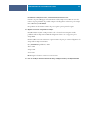 22
22
-
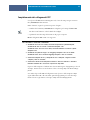 23
23
-
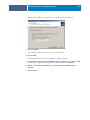 24
24
-
 25
25
-
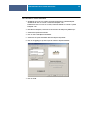 26
26
-
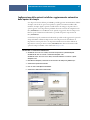 27
27
-
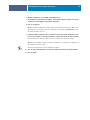 28
28
-
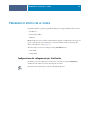 29
29
-
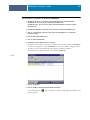 30
30
-
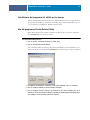 31
31
-
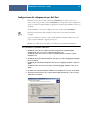 32
32
-
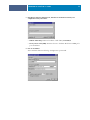 33
33
-
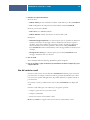 34
34
-
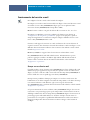 35
35
-
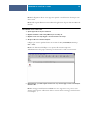 36
36
-
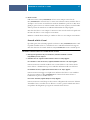 37
37
-
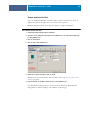 38
38
-
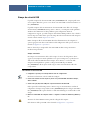 39
39
-
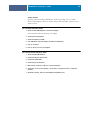 40
40
-
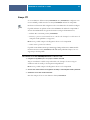 41
41
-
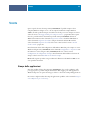 42
42
-
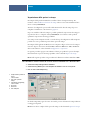 43
43
-
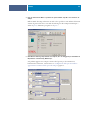 44
44
-
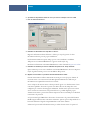 45
45
-
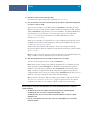 46
46
-
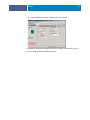 47
47
-
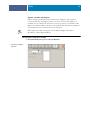 48
48
-
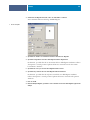 49
49
-
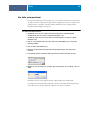 50
50
-
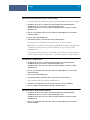 51
51
-
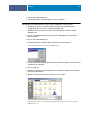 52
52
-
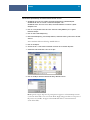 53
53
-
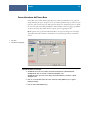 54
54
-
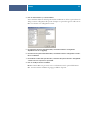 55
55
-
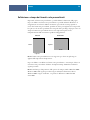 56
56
-
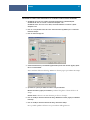 57
57
-
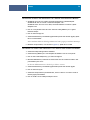 58
58
-
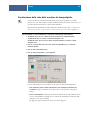 59
59
-
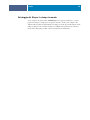 60
60
-
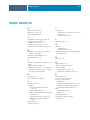 61
61
-
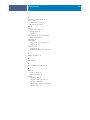 62
62
Xerox DocuColor 5000 Guida d'installazione
- Tipo
- Guida d'installazione
- Questo manuale è adatto anche per
Documenti correlati
-
Xerox DocuColor 7000/8000 Guida d'installazione
-
Xerox DocuColor 7000/8000 Guida d'installazione
-
Xerox Xerox 700i/700 Digital Color Press with Xerox EX Print Server (powered by Fiery) Guida d'installazione
-
Xerox DocuColor 7000/8000 Guida d'installazione
-
Xerox DocuColor 7000/8000 Guida d'installazione
-
Xerox DocuColor 7000/8000 Guida d'installazione
-
Xerox Xerox 700i/700 Digital Color Press with Xerox EX Print Server (powered by Fiery) Guida d'installazione
-
Xerox DocuColor 7000/8000 Guida utente
-
Xerox DocuColor 5000 Guida d'installazione
-
Xerox DocuColor 5000 Guida d'installazione